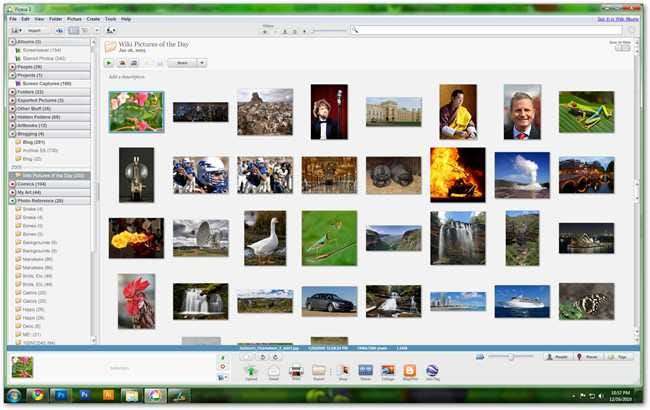
Photoshop er kanskje den profesjonelle standarden for fotoutskrifter av høy kvalitet, men det betyr ikke at du må betale hundrevis av dollar for utskriftsprogramvare. Gratisprogram Google Picasa kan lage fotoutskrifter av utmerket kvalitet som bare koster deg en nedlasting.
Picasa og andre freeware-grafikkprogrammer er knapt nyheter for kyndige geeks, selv om de med litt tålmodighet kan produsere kvalitetsutskrifter som få kan fortelle bortsett fra tusen dollar grafiske suiter. Følg med for lenker til forskjellige grafikkprogrammer, og en enkel fremgangsmåte for å få de perfekte utskriftsinnstillingene for bildene dine.
Laste ned gratis programvare
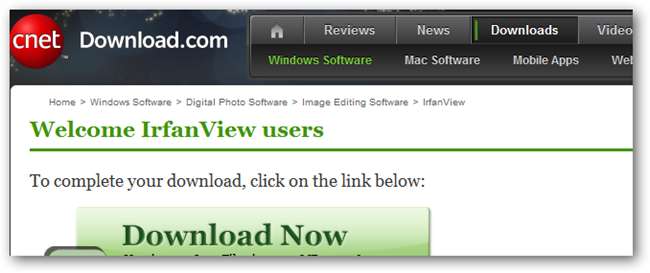
Det er en rekke programmer tilgjengelig som vil skrive ut bilder, noen varierer i kvalitet. Utskrift er faktisk en ganske grunnleggende ting, ettersom operativsystemet og skriverdriveren allerede gjør det meste av jobben. Her er en kort liste over forskjellige grafiske programmer som er bra for litt lett utskrift.
Mens noen av disse delene av freeware åpner, redigerer og skriver ut bilder, er Google Picasa en av de mest funksjonsrike og enkle å bruke. La oss se på hvordan du skriver ut kvalitetsfotografier i Picasa.
Redigering og utskrift med Picasa

Picasas grunnleggende fotoredigeringsverktøy gjør det ideelt for å justere fargene på bildene dine, beskjære og gjøre grunnleggende rettelser for røde øyne, lysstyrke og kontrast. Kombinert med fotobibliotekadministrasjonen, er Picasa et fint alternativ til programmer som Photoshop Elements, som vanligvis selges for rundt $ 100 dollar.
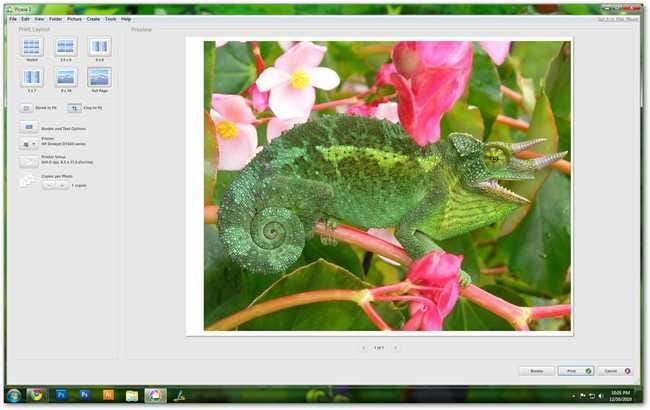
I tillegg til disse funksjonene er Picasa et solid program for utskrift av fotografier. Dette er utskriftsvinduet, i motsetning til redigeringsvinduet i forrige skjermbilde.
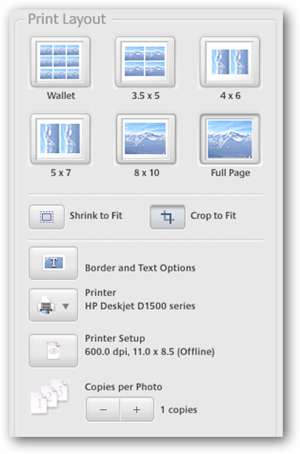

 vil vise dette utskriftsvinduet, der du kan skrive ut flere kopier av de valgte fotografiene, med innstillinger for de grunnleggende størrelsene som er illustrert ovenfor, som Wallet-utskrifter, 3,5 ”x5”, 4 ”x6”, 5 ”x7”, standard fotoutskrift ( 8 ″ x10 ″) og full 8,5 ”x11” side. Du kan også velge å beskjære eller krympe bildet slik at det passer til utskriftsstørrelsen, samt velge flere kopier per bilde med denne menyen.
vil vise dette utskriftsvinduet, der du kan skrive ut flere kopier av de valgte fotografiene, med innstillinger for de grunnleggende størrelsene som er illustrert ovenfor, som Wallet-utskrifter, 3,5 ”x5”, 4 ”x6”, 5 ”x7”, standard fotoutskrift ( 8 ″ x10 ″) og full 8,5 ”x11” side. Du kan også velge å beskjære eller krympe bildet slik at det passer til utskriftsstørrelsen, samt velge flere kopier per bilde med denne menyen.

Klikk på
 for å få frem skriveralternativene når du har hentet utskriftsvinduet.
for å få frem skriveralternativene når du har hentet utskriftsvinduet.
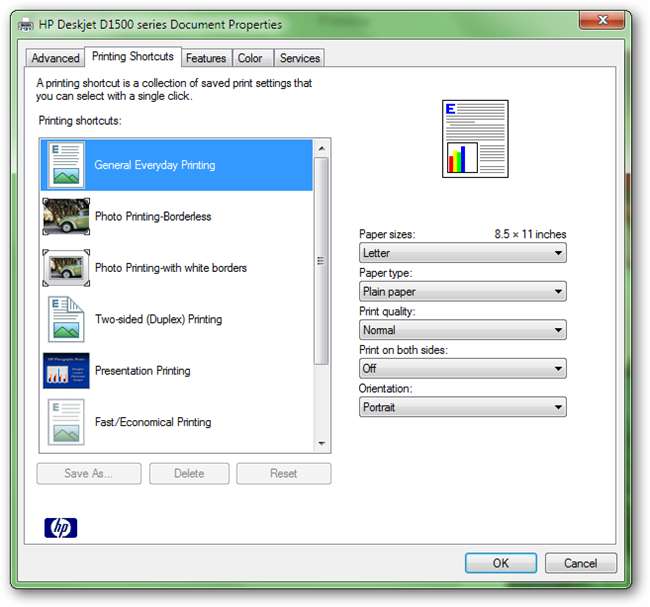
Selv om skjermen din ikke ser nøyaktig slik ut, får du dialogboksen til skriverdriveren. Her får du valget om å justere de forskjellige innstillingene som brukes til å endre endekvaliteten på fotoutskrifter. Hvis vi godtar standardinnstillingene, skriver vi ut dette bildet på vanlig skrivepapir med vanlige innstillinger.

De
 -knappen vil sende bildet ditt til skriveren din med standardinnstillingene. La oss ta en titt.
-knappen vil sende bildet ditt til skriveren din med standardinnstillingene. La oss ta en titt.
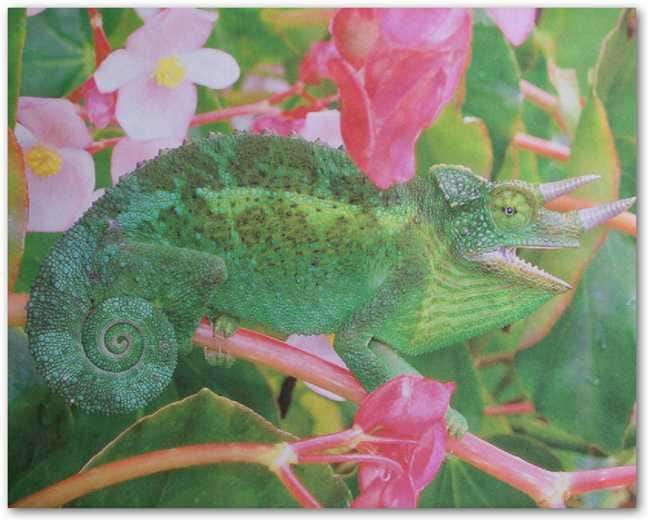
Her er et fargebearbeidet bilde av en faktisk utskrift av dette bildet på vanlig skrivepapir. Fargene er litt mer mettede i nettleseren din, men resultatet er fortsatt ganske bra.
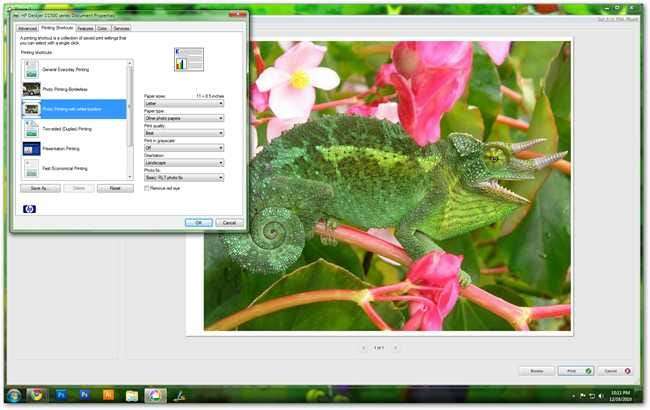
Likevel kan flere forsøk med papirmateriale av høyere kvalitet og forskjellige innstillinger forbedre en fotoutskrift eksponentielt, selv med grunnleggende fotoutskriftsløsninger som Picasa. La oss gå tilbake til skriverinnstillingene og prøve igjen med et generelt glanset fotopapir for blekkstråler.
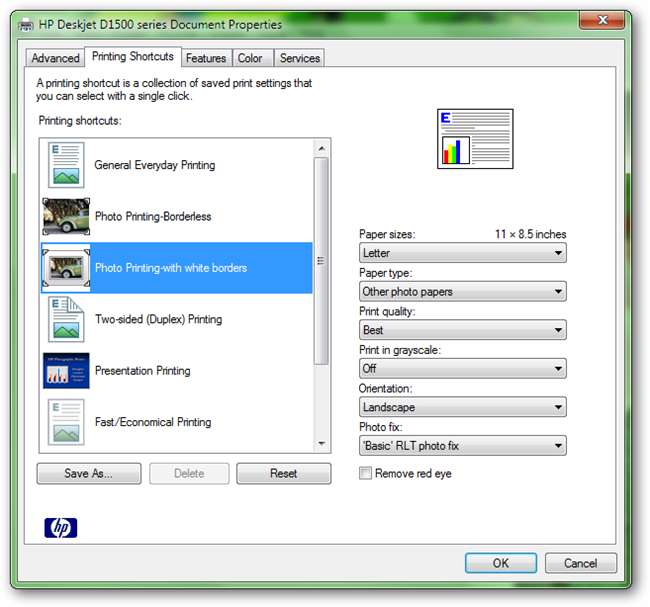
Denne driver-dialogboksen har flere forhåndsinnstillinger for forskjellige typer utskrifter, inkludert grunnleggende fotoutskrifter. Ovenfor og til høyre er det innstillinger som kalibrerer blekkdysene for utskrift på forskjellige typer fotopapir. Denne skriveren, som er en HP-maskin, har innebygd forhåndsinnstillinger for HP-papirer. Hvis vi setter den til "Annet" fotopapir, kan vi gjøre noen andre mindre justeringer for å forbedre kvaliteten.
Når du skriver ut, må du huske at skriverdialogen kanskje ikke er konfigurert akkurat som denne. Du har lignende alternativer, selv om de kanskje ikke er like åpenbare. Du vil sjekke følgende før du skriver ut:
- Papirmateriale: Bruker du vanlig papir eller fotopapir?
- Fotopapirstil: Bruker du Glossy, Matte, Luster, Semigloss, etc?
- Utskriftskvalitet: Hastigheten og oppløsningen til utskriftskvaliteten. Vanligvis delt inn i innstillinger som "Økonomi, Normal, Best."
- Papirstørrelse: Vanligvis 8,5 "x 11", 8 "x 10" og 4 "x 6" størrelser.
- Retning: Enten utskriften din er snudd vannrett (liggende) eller loddrett (stående).

Med riktige fotoinnstillinger og fotopapir, blir eksempelbildet vårt en suksess. Dette er et annet ikke-redigert fargebilde av en faktisk fotoutskrift av dette eksempelbildet, trykt fra Picasa. med riktige papirer, riktige bilder og riktige innstillinger, fulle detaljer og farger er mulig, selv med gratisprogramvare for programvare.
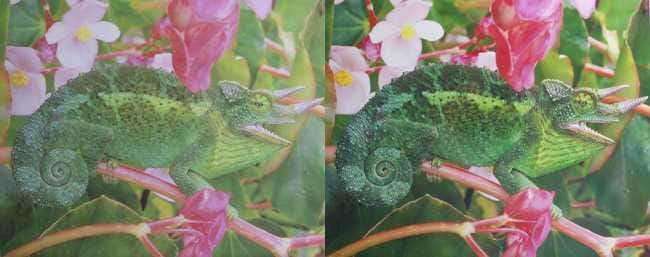
Her er en fargeredigert sammenligning av de to fotoutskriftene. Venstre er trykt på vanlig skrivepapir, med høyre trykt på glanset fotobestand. Dette er et solid eksempel på forskjellen i kvalitet på vanlig papir vs fotopapir. Husk at litt tålmodighet, prøve og feiling kan gi deg de riktige innstillingene og flotte utskrifter, selv med programvare som ikke koster deg noe i det hele tatt.
Bildekreditt: Jacksons kameleon 2 i det offentlige rom.







